Akceptowanie zaproszenia e-mail do subskrypcji platformy Microsoft 365 dla firm (użytkownik)
Zapoznaj się z całą naszą zawartością dotyczącą małych firm na stronie Małe firmy — pomoc i informacje.
Ważna
Te kroki dotyczą usług Microsoft 365 Business Standard, Microsoft 365 Business Basic i Microsoft 365 Apps dla firm.
Jeśli korzystasz już z usługi Microsoft 365 Business z adresem e-mail Gmail, Outlook, Yahoo (lub podobnym), ktoś (na przykład administrator lub właściciel firmy) może zaprosić Cię do uaktualnienia usługi Microsoft 365, aby rozpocząć korzystanie z profesjonalnej wiadomości e-mail. W tym scenariuszu przełączasz adres e-mail i uczysz się uaktualniania.
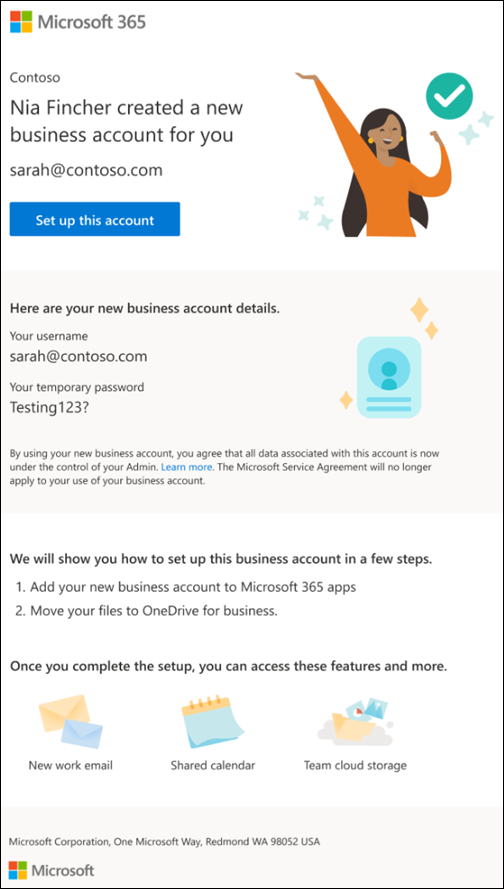
Jeśli jesteś administratorem organizacji, w której użytkownicy nadal korzystają z gmaila, programu Outlook, yahoo lub podobnych adresów e-mail i chcesz skonfigurować markową pocztę e-mail, zapoznaj się z następującymi krokami: Dodawanie domeny do platformy Microsoft 365 i konfigurowanie organizacji za pomocą poczty e-mail i magazynu w chmurze.
Ważna
Jeśli jesteś administratorem i szukasz kroków dotyczących wysyłania użytkownikowi zaproszenia do subskrypcji platformy Microsoft 365 dla firm, zapoznaj się z tematem Zapraszanie użytkowników do usługi Microsoft 365 Business Standard (administrator).
Dołączanie do organizacji platformy Microsoft 365 dla firm
Przed rozpoczęciem tych kroków upewnij się, że masz szczegóły logowania do bieżącego konta.
W wiadomości e-mail z zaproszeniem wybierz pozycję Skonfiguruj to konto.
Aby można było zalogować się do nowego konta biznesowego, musisz je skonfigurować przy użyciu istniejącego konta użytkownika. Wybierz pozycję Zaloguj się, aby zalogować się do istniejącego konta użytkownika.
Przeczytaj informacje o sposobie obsługi danych.
Na stronie Jak się zalogujesz , dowiedz się więcej o nowym koncie i wybierz pozycję Dalej.
Na stronie Dodawanie nowego konta do aplikacji klasycznych otwórz dowolną aplikację platformy Microsoft 365, wybierz swój profil i zaloguj się przy użyciu nowej nazwy użytkownika i hasła tymczasowego. wybierz pozycję Dalej.
Wykonaj kroki opisane na stronie Dodawanie nowego konta do programu Outlook , aby skonfigurować program Outlook. Wybierz pozycję Dalej.
Wykonaj kroki opisane na stronie Przenoszenie plików do usługi OneDrive dla Firm , aby skonfigurować usługę OneDrive. Wybierz pozycję Dalej.
Na stronie Dodawanie nowego konta do usługi Microsoft Teams wykonaj kroki konfigurowania aplikacji Teams. Wybierz pozycję Zakończono po zakończeniu.
Następne kroki — migrowanie danych na platformę Microsoft 365 dla firm
Wykonaj kroki opisane w temacie Migrate data to my Microsoft 365 for business subscription to move your OneDrive, Outlook, and Teams data (Migrowanie danych do subskrypcji platformy Microsoft 365 dla firm ), aby przenieść dane usługi OneDrive, Outlook i Teams.
Brak danych do migracji?
Pobierz i zacznij korzystać z aplikacji platformy Microsoft 365 dla firm.
Często zadawane pytania
Nie otrzymano wiadomości e-mail z uaktualnieniem?
Sprawdź folder spamu. Jeśli go tam nie ma, skontaktuj się z administratorem lub właścicielem firmy i poproś go o ponowne wysłanie wiadomości e-mail.
Mam pytanie dotyczące uaktualniania konta, z kim mogę porozmawiać?
Skontaktuj się z naszymi ekspertami ds. pomocy technicznej dla małych firm, którzy mogą pomóc w uaktualnieniu subskrypcji platformy Microsoft 365. Dowiedz się więcej na stronie Uzyskiwanie pomocy technicznej.
Co się stanie z moimi danymi i kontem podczas uaktualniania?
Twoje dane pozostają na starym koncie i nic nie jest usuwane. Nadal możesz zalogować się do starego konta Gmail, Outlook, Yahoo lub innego konta e-mail, tak jak wcześniej. Teraz należy przenieść pliki służbowe na nowe konto służbowe. Dowiedz się, jak to zrobić tutaj: Migrowanie danych do subskrypcji platformy Microsoft 365 dla firm.
Jak mogę skopiować dane na moje konto biznesowe?
- W przypadku przenoszenia wiadomości e-mail lub kontaktów zapoznaj się z tematem Migrate email and contacts to Microsoft 365 (Migrowanie poczty e-mail i kontaktów do platformy Microsoft 365).
Dlaczego mówi, że mój administrator obsługuje teraz moje dane?
W przypadku korzystania z uaktualnionych kont usługi Microsoft 365 Business dokumenty, poczta e-mail i dane utworzone w ramach platformy Microsoft 365 (i w ramach innych aplikacji w ramach subskrypcji platformy Microsoft 365 dla firm) będą własnością administratora technicznego w organizacji. Na przykład osoba, która wysłała Ci wiadomość e-mail z zaproszeniem lub właściciel twojej firmy.
Jak rozpocząć pracę z nowym kontem?
Powinien zostać wyświetlony adres e-mail od administratora. Wykonaj opisane kroki. Jeśli nie otrzymasz wiadomości e-mail, sprawdź folder spamu, a jeśli go tam nie ma, skontaktuj się z administratorem i poproś go o ponowne wysłanie wiadomości e-mail.
Czy sposób logowania do systemu Windows zmienia się po uzyskaniu nowego konta biznesowego?
Nie, nadal można zalogować się w taki sam sposób jak wcześniej.
Jak mogę wysyłać i odbierać wiadomości e-mail z nową firmą?
Po uruchomieniu programu Microsoft Outlook przy użyciu nowego konta biznesowego nowa skrzynka pocztowa zostanie automatycznie skonfigurowana.
- Najpierw wykonaj następujące czynności: [Konfigurowanie poczty e-mail programu Outlook dla firm](Konfigurowanie programu Outlook dla poczty e-mail usługi Microsoft 365 dla firm](.. /setup/setup-outlook.md).
- Następnie wykonaj następujące czynności: Tworzenie i wysyłanie wiadomości e-mail w programie Outlook.
Jak mogę opuścić tę firmę (i przestać korzystać z tej licencji)?
Skontaktuj się z właścicielem firmy lub administratorem. Mogą oni usunąć Cię jako użytkownika z tej organizacji.